فهرست مطالب:
- چگونه کامپیوتر خود را تمیز کنید
- گرد و غبار در واحد سیستم از کجا می آید
- چرا گرد و غبار باید پاک شود
- چگونه کامپیوتر خود را تمیز کنیم
- چگونه کامپیوتر خود را تمیز کنید
- اگر مشکلی پیش آمد چه باید کرد
- جلوگیری

تصویری: چگونه کامپیوتر خود را از گرد و غبار در خانه ، نکات و نظرات پاک کنیم

2024 نویسنده: Bailey Albertson | [email protected]. آخرین اصلاح شده: 2023-12-17 12:58
چگونه کامپیوتر خود را تمیز کنید

نظافت یکی از مراحل اجباری مراقبت از رایانه شخصی است. درست است ، بسیاری به دلایلی از آن غفلت می کنند. بیایید بررسی کنیم که چرا تمیز کردن بسیار مهم است و چگونه می توان آن را به طور صحیح و مثر در خانه انجام داد.
محتوا
- 1 گرد و غبار در واحد سیستم از کجا می آید؟
-
2 چرا گرد و غبار باید پاک شود
-
2.1 چگونه می توان زمان تمیز کردن رایانه را تعیین کرد
2.1.1 بررسی دما
-
-
3 چگونه کامپیوتر خود را تمیز کنیم
-
3.1 گرد و غبار پاک کن حرفه ای
3.1.1 فیلم: نحوه استفاده از پاک کننده پنوماتیک
- 3.2 مواردی که نباید استفاده شود
-
-
4 چگونه کامپیوتر خود را تمیز کنید
- 4.1 فیلم: نحوه تمیز کردن واحد سیستم از گرد و غبار
- 4.2 تمیز کردن سریع
-
4.3 تمیز کردن صفحه مانیتور
4.3.1 درمان های محلی برای مانیتور
- 4.4 تمیز کردن صفحه کلید
- 5 اگر مشکلی پیش آمد چه باید کرد
- 6 پیشگیری
گرد و غبار در واحد سیستم از کجا می آید
گرد و غبار به ناچار در هر خانه ای ظاهر می شود. به راحتی می توان فهمید که بیشتر از همه روی سطوح کم ارتفاع تجمع می یابد و واحد سیستم معمولاً یا روی زمین یا روی قفسه کم می ایستد. علاوه بر این ، اغلب در خانه قرار می گیرد به طوری که صفحه پشتی تقریباً در مقابل دیوار قرار گیرد و تمیز کردن (از جمله مرطوب) در این گوشه در بهترین حالت هفته ای یک بار انجام می شود. اما در چنین گوشه های خلوتی است که گرد و غبار در بیشترین مقدار جمع می شود.
اکنون به یاد داشته باشید که کامپیوتر از فن ها برای خنک کردن قطعات داخلی استفاده می کند. هوا از بیرون مورد - گرد و غبار و کثیف گرفته می شود. می توان گفت که کامپیوتر روشن مانند یک جاروبرقی کوچک کار می کند و گرد و غبار ، پشم و مو را در داخل جمع می کند.

چیزی شبیه به این ممکن است یک کامپیوتر باشد اگر آن را مرتباً تمیز نکنید ، حداقل هر شش ماه یک بار.
چرا گرد و غبار باید پاک شود
قطعات کامپیوتر در حین کار داغ می شوند. این امر به ویژه در صورت روشن بودن دستگاه و کار 24 ساعته 7 مورد توجه قرار می گیرد. گرد و غبار جمع شده مانع از خنک شدن قطعات توسط کولرها شده و در تهویه طبیعی و مصنوعی تداخل ایجاد می کند. این منجر به گرم شدن بیش از حد کارت گرافیک و / یا مادربرد می شود. در بهترین حالت ، کاهش سرعت فرآیندها را مشاهده خواهید کرد. در بدترین حالت ، از گرم شدن بیش از حد قطعه خراب خواهد شد. خوشبختانه ، این اتفاق بسیار نادر و فقط در موارد بسیار پیشرفته رخ می دهد.
ویژگی مهم گرد و غبار ، رسانایی الکتریکی است. اگر روی تخته ها به صورت یک لایه بزرگ جمع شود ، این امر می تواند خطر اتصال کوتاه را ایجاد کند که منجر به آسیب دیدن قطعه می شود. این یک سناریو بعید است ، اما نباید تخفیف داده شود.
چگونه می توان تشخیص داد که زمان تمیز کردن رایانه است؟
در حالت ایده آل ، شما باید هر چند ماه یکبار کامپیوتر خود را تمیز کنید. با این حال ، اگر ترجیح می دهید مشکلات را هنگام بروز آنها حل کنید ، به دنبال علائم زیر باشید - این ممکن است نشان دهد که گرد و غبار زیادی در مورد جمع شده است:
- صدای آرام صدای رایانه ای که یک بار خاموش بود بسیار بلندتر شد.
- قبل از اینکه بازی ها و برنامه ها خوب کار کنند ، اما با گذشت زمان آنها "یخ زدند". این امر خصوصاً در مورد کاربردهای سنگین وزن که رم زیادی را اشغال می کنند ، صادق است.
- در حالی که کامپیوتر کار می کند ، کیس موجود در کناره و بالا گرم می شود.
-
کامپیوتر ممکن است خود به خود خاموش شود. معمولاً پس از آن ، بلافاصله دوباره راه اندازی می شود (در این حالت پنجره ای سیاه رنگ با آرم قرمز Megatrends آمریکایی مشاهده خواهید کرد) ، یا تا زمانی که سرد نشود روشن نمی شود.

Megatrends آمریکایی وقتی رایانه را از گرم شدن بیش از حد خاموش کرده و سپس آن را روشن می کنید ، یک تصویر مشابه روی صفحه ظاهر می شود.
افزایش دمای پردازنده همچنین ممکن است نمایانگر فضای داخلی با گرد و غبار باشد.
بررسی دما
می توانید دمای داخلی را در BIOS مشاهده کنید. برای ورود به آن ، هنگامی که رایانه را روشن می کنید ، به محض اینکه آرم سازنده مادربرد ظاهر شد ، کلید یا ترکیب کلید نشان داده شده در پایین صفحه را نگه دارید. معمولاً این:
- F1 (ایسر ، دل ، HP) ؛
- دل (Roverbook ، Tiget) ؛
- F2 (Packard Bell ، HP ، Gateway ، Dell Presicion).
به نظر می رسد BIOS برای همه تولیدکنندگان متفاوت است ، اما اکثر آنها دارای یک صفحه مانیتور H / W ، وضعیت سلامت PC یا "System Monitoring" هستند که در آن می توانید اطلاعات مربوط به دمای داخل بدنه را پیدا کنید.

دما در سانتیگراد و فارنهایت نشان داده شده است
این روش به شما امکان می دهد تا دما را فقط در حالت استراحت نسبی سیستم دریابید ، بنابراین هنگام بارگیری مشخص نخواهد شد که همه چیز در رایانه چقدر بد یا خوب است. شما می توانید یکی از برنامه های نظارت بر سخت افزار رایگان ، به عنوان مثال CPUID HWMonitor یا Core Temp را بارگیری کنید.
برای اکثر پردازنده ها ، دمای طبیعی چیزی شبیه به این است:
- در حین کار در پس زمینه ، بدون استفاده - 20–35 درجه سانتیگراد ؛
- هنگام راه اندازی برنامه های بزرگ ، بازی ها ، هنگام ارائه فیلم و سایر فرآیندهای سنگین - 35-60 درجه سانتیگراد ؛
- 72 درجه سانتی گراد حداکثر دمای توصیه شده توسط اینتل است. در بالا خطر گرم شدن بیش از حد و خرابی تابلوها وجود دارد.
چگونه کامپیوتر خود را تمیز کنیم
برای تمیز کردن راحت و سریع سیستم ، به ابزارهایی نیاز دارید:
- پارچه فانل خشک؛
-
یک برس بزرگ یا یک برس با دسته بلند. برای این منظور برس رنگ باریک مناسب است. شما نباید یکی از موارد هنری را مصرف کنید - خیلی نرم و کوچک است ، استفاده کمی از آن خواهد شد.

برس رنگ باریک چنین برس دستیار ایده آل در مبارزه با گرد و غبار در سیستم است
- موچین بلند (5-8 سانتی متر کافی است). اگر بعداً قصد استفاده از آن را برای اهداف آرایشی دارید ، فراموش نکنید که پس از تمیز کردن رایانه کاملاً ضد عفونی کنید.
- جاروبرقی با یک نازل باریک.
مانیتور باید با دستمال مرطوب ، اسپری یا فوم موجود در بازار تمیز شود. حتماً محصول صحیح را برای نوع نمایشگر خود انتخاب کنید.
گرد و غبار پاک کن حرفه ای
فقط یک ابزار حرفه ای برای تمیز کردن قسمت داخلی واحد سیستم وجود دارد - یک سیلندر هوای فشرده (که به آن تمیز کننده پنوماتیک نیز می گویند). می توانید آن را در هر فروشگاه سخت افزار با قیمت حدود 300-500 روبل خریداری کنید. اصل کار ساده است - جریان هوای فشار بالا از نازل سیلندر فرار می کند و به طور موثر گرد و غبار را از بین می برد. این ابزار کاملاً زرادخانه ابزار تمیز کردن رایانه شما را تکمیل می کند - به شما این امکان را می دهد تا به سرعت گرد و غبار را از مکان های سخت صاف کنید.

یک سیلندر برای چندین سال استفاده کافی است ، بنابراین قیمت بیش از مقرون به صرفه است
ویدئو: نحوه استفاده از پاک کننده پنوماتیک
چه چیزی استفاده نشود
هنگام تمیز کردن رایانه ، پارچه ها و اسفنج های مرطوب را از زرادخانه خود پاک کنید. آنها برای پاک کردن مورد از خارج مناسب هستند ، اما به هیچ وجه از داخل نیستند - به این ترتیب شما می توانید به تخته ها آسیب برسانید.
اگر جارو برقی ندارید ، بهتر است با حوصله گرد و غبار را با برس ، پارچه و موچین جمع کنید ، اما از سشوار خانگی استفاده نکنید. در مرحله اول ، تمام گرد و غبار جمع شده را پخش می کند به طوری که حتی یک فرد بدون حساسیت حدود نیم ساعت عطسه می کند. ثانیا ، این همه تلاش شما را باطل می کند ، زیرا این همه گرد و غبار بعد از مدت کوتاهی دوباره روی تخته ها و پردازنده می نشیند.
هنگام تمیز کردن رایانه ، از پنبه استفاده نکنید. در تماس با قطعات تیز به راحتی به الیاف کوچک تقسیم می شوند. به همین دلیل ، نباید از حوله های کاغذی معمولی استفاده کنید. اگر می خواهید به گوشه ای دسترسی پیدا کنید ، بهتر است پیچ گوشتی را با پارچه فلانل بپیچید.
هنگام تمیز کردن هر قسمت از کامپیوتر (اعم از سیستم ، مانیتور یا صفحه کلید) ، از الکل اتیل استفاده نکنید. این ماده تمایل به اکسید کردن مخاطبین دارد و به راحتی می تواند پوشش ضد انعکاس روی مانیتور را از بین ببرد. نتیجه یک تصویر رنگین کمانی رنگ اما اصلاً سرگرم کننده نیست.
محصولات ممنوع همچنین شامل پودر لباسشویی ، پاک کننده های شیشه و سایر مواد شوینده و همچنین محصولات حاوی آمونیاک ، استون ، تولوئن است.
چگونه کامپیوتر خود را تمیز کنید
بنابراین ، ما همه ابزارهای لازم را آماده کرده ایم و شروع می کنیم:
-
اول از همه ، کامپیوتر در حال اجرا را خاموش کرده و آن را از شبکه جدا کنید.

از برق جدا شوید در قسمت پشتی یک سوئیچ مشاهده خواهید کرد - آن را در موقعیت O قرار داده و سیم برق کنار آن را از برق بکشید
-
درب کناری را بردارید. برای این کار ، از پیچ گوشتی فیلیپس استفاده کنید تا پیچ و مهره های واقع در دیوار پشت را باز کنید و سپس درپوش را از صفحه جلو بکشید.

درپوش واحد سیستم را بردارید اگر یک مورد مخصوص بازی دارید ، ممکن است این روند کمی متفاوت باشد - به کتابچه راهنمای پرونده خود مراجعه کنید
- برخی از افراد توصیه می کنند واحد دستگاه را برای راحتی بیشتر در کنار خود قرار دهید ، اما بهتر است آن را به حالت ایستاده بگذارید. به این ترتیب گرد و غبار از بالا به پایین پاک می شود و شما مجبور نیستید چندین بار از همان مکان ها عبور کنید.
- با پاک کردن گرد و غبار از پره های فن شروع کنید. آن را با برس پاک کنید. چرخش فن ها بسیار آسان است ، بنابراین می توانید با چند حرکت از گرد و غبار خلاص شوید. اگر پاک کننده پنوماتیک دارید ، برای این منظور از آن استفاده کنید.
- اگر سیلندر هوای فشرده خریداری کرده اید ، قطعات کوچک را با آن پردازش کنید ، به عنوان مثال کارت های حافظه. آلودگی هایی که می توانست در ترک های کوچک جمع شود ، بیرون می ریزد و در زیر قرار می گیرد.
- سپس با استفاده از برس ، گرد و غبار را از سطح صاف پاک کنید: تخته ها ، کارت های صدا و کارت های ویدیویی. از بالا شروع کنید و پایین بیایید. به یاد داشته باشید که زیر کارتهای نصب شده به صورت افقی را اداره کنید (به عنوان مثال کارت های ویدیو). در نتیجه ، تمام آلودگی هایی که پیدا کردیم در "کف" پرونده جمع می شود. باقی مانده است تا او را از آنجا خارج کنیم.
- روش کار با جارو برقی ساده است - گرد و غبار را با یک برس به یک گوشه بریزید ، و سپس کلوخه ها را با جارو برقی جمع کنید. اگر جارو برقی ندارید ، سعی کنید خاک را مانند قاشق بریزید و در یک پارچه خشک قرار دهید.
- هنگامی که بیشتر گرد و غبار را پاک کردید ، می توانید گوشه ها و جرقه ها را بررسی کنید. به همه مکان های سخت دسترسی که می توانید نگاه کنید. گرد و غبار موجود در آنها معمولاً در توده های فشرده جمع می شود که می توان با استفاده از موچین آن را از بین برد.
- اکنون می توانید رایانه خود را دوباره کنار هم قرار دهید. درب کناری را تعویض کرده و پیچ کنید. کابل برق را وصل کرده و واحد سیستم را روشن کنید.
فیلم: نحوه تمیز کردن واحد سیستم از گرد و غبار
تمیز کردن سریع
اگر مطمئن هستید که فضای داخلی رایانه بیش از حد مسدود نشده است ، می توانید با جارو برقی سریع تمیز کنید. برای انجام این کار ، حتی لازم نیست واحد سیستم را جدا کنید:
- رایانه خود را خاموش کنید
- اتصال باریک برس را بر روی جارو برقی قرار دهید.
- تمام دیوار پشت را کاملاً جاروبرقی کنید ، توجه ویژه ای به سوراخ پشت کولر داشته باشید.
تمیز کردن صفحه مانیتور
مانیتور کامپیوتر را نمی توان با یک پارچه مرطوب معمولی پاک کرد. بهتر است از دستمال مرطوب مرطوب مخصوص اپتیک و به طور خاص مانیتور استفاده کنید. انواع مختلفی دارند و بنابراین قبل از خرید باید توصیه های استفاده را بخوانید. برخی از دستمال مرطوب ها برای مانیتورهای LCD مناسب نیستند ، در حالی که بعضی دیگر مخصوص آنها هستند. سازنده همیشه نوع مانیتورهایی را که می توان با این دستمال روی بسته بندی اداره کرد ، نشان می دهد.

دستمال مرطوب حرفه ای قادر به ایجاد یک اثر ضد الکتریسیته ساکن برای کاهش رسوب گرد و غبار بر روی صفحه نمایش است
در حین تمیز کردن عادی کافی است که مورد مانیتور را با یک پارچه خشک پاک کنید.
درمان های مردمی برای مانیتور
اگر گاوصندوق های حرفه ای در دسترس نیستند ، می توانید از درمان های خانگی موجود استفاده کنید. به عنوان مثال ، پد صابون و پنبه کودک:
- آب گرم را در یک کاسه بریزید و مقدار کمی صابون کودک را در آن رقیق کنید تا کف کند.
- چند پد پنبه ای را در محلول حاصل خیس کرده و کاملاً فشار دهید. نباید از آنها چکه کند.
- سطح نمایشگر را به آرامی پاک کنید.
- برای جلوگیری از رگه های صابون ، سطح آن را با پارچه میکروفیبر خشک کنید.
اگر مانیتور تمیز به نظر می رسد ، می توانید آن را با یک پارچه معمولی بدون پرز پاک کنید و کمی با آب تمیز (فیلتر شده یا مقطر) مرطوب کنید. به خاطر داشته باشید که مانیتور قبل از خشک شدن کامل سطح باید خاموش باشد و نباید روشن شود.
صفحه کلید را تمیز می کنیم
یک شوخی وجود دارد که هنگام تجزیه صفحه کلید ، یک بازیکن می تواند یک هفته مواد غذایی پیدا کند. دور از واقعیت نیست - اگر عادت دارید در کامپیوتر غذا بخورید ، در زیر کلیدها می توانید رسوبات واقعی غذا و پوسته های مختلف را پیدا کنید.
بهترین راه برای تمیز کردن صفحه کلید بالای کف است. بعد از اتمام مراحل ، باید جارو بزنید - تمام آلودگی هایی که از دستگاه ریخته شده است روی کف می مانند:
- صفحه کلید را از کامپیوتر جدا کنید. اگر بی سیم دارید ، برق آن را خاموش کنید.
- با دقت همه کلیدها را به جز نوار فاصله فاصله دهید. معمولاً با استفاده از ضربه محکم و ناگهانی ساده محکم می شوند و می توان آنها را با یک گیره کاغذ یا یک پیچ گوشتی کوچک جدا کرد. اگر مطمئن نیستید که از نحوه قرارگیری کلیدها بر روی صفحه کلید حافظه خوبی دارید یا خیر ، از قبل عکس بگیرید.
- داخل صفحه کلید را با سشوار یا شوینده هوا منفجر کنید. بخشی از گرد و غبار و خاک بلافاصله از کنار کلیدها خارج می شود.
- صفحه کلید را ورق بزنید و آن را تکان دهید. مقداری از خاک به این روش می ریزد.
- اکنون یک پارچه فلانلی خشک برداشته و پانلی را که کلیدها به آن متصل شده اند کاملاً پاک کنید.
- کلیدها را بگذارید این معمولاً دشوار نیست - فقط بخشی را به جای مناسب خود وصل کنید و با انگشت محکم فشار دهید. با کلیک کردن ، قفل شدن کلید به شما اطلاع می دهد.
اگر مشکلی پیش آمد چه باید کرد
اگر از بین بردن گرد و غبار کمکی به اورکلاک شدن رایانه نشد (برنامه ها هنوز مسدود می شوند ، دمای پردازنده پایین نمی آید یا رایانه خود به خود خاموش می شود) ، پس با یک جادوگر رایانه مطمئن تماس بگیرید. اکنون تعداد بسیار کمی از آنها وجود دارد و همه آنها وظیفه شناس نیستند ، بنابراین انتخاب بهترین ها در شهر شما قابل تأمل است.
یک متخصص قادر خواهد بود سیستم را تشخیص دهد ، عملکرد را کاهش دهد و برای بهبود وضعیت رایانه شما توصیه هایی ارائه دهد.

هنگام انتخاب استاد ، به شفافیت برچسب قیمت توجه ویژه داشته باشید
جلوگیری
برای کمک به شما در پاک کردن رایانه کمتر ، اقدامات پیشگیرانه را انجام دهید. آنها ساده هستند - نظافت منظم و منظم مرطوب. توجه ویژه ای به حفره حفره ای نزدیک رایانه داشته باشید ، زمین را با دقت پاک کرده و در صورت لزوم دیوار را با پارچه اجازه ندهید که ابرهای گرد و غبار در پشت واحد سیستم جمع شوند.

تمیز کردن مرطوب با کیفیت بالا و منظم به جلوگیری از تجمع گرد و غبار در واحد سیستم کمک می کند
تمیز کردن واحد سیستم در خانه کار دشواری نیست - حتی دانستن دستگاه رایانه نیز ضروری نیست. کافی است که مراقب باشید ، از محصولات مایع پرهیز کنید و با زحمت زیاد گرد و غبار را از هر گوشه و کنار تمیز کنید.
توصیه شده:
چگونه زنگ زدگی را از لباس های خانه پاک کنیم ، چگونه لکه های ناشی از آن را از انواع پارچه پاک کنیم

روش های تمیز کردن لباس از زنگ زدگی با مواد پاک کننده لکه ها و داروهای خانگی. ویژگی های از بین بردن لکه های زنگ زدگی برای مواد مختلف
چگونه روغن موتور را از لباس پاک کنیم ، چگونه لکه های آن را از پارچه پاک کنیم
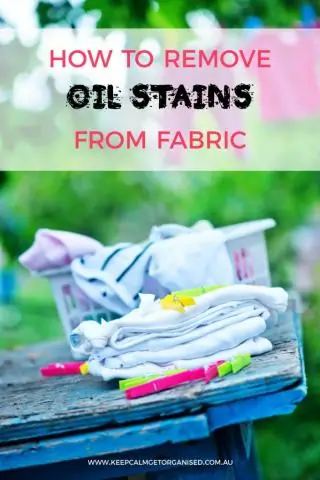
ویژگی های مبارزه با لکه های تازه و قدیمی روغن موتور. راه های حل مشکل برای انواع مختلف پارچه ها. دستورالعمل های گام به گام. ویدئو
چگونه بوی دست دوم را از لباس پاک کنیم ، چگونه آن را از لباس پاک کنیم ، روش های شستشو

نحوه پردازش لباس های دست دوم چگونه می توان بوی انواع لباس های خریداری شده در فروشگاه های دست دوم را از بین برد. چگونه بو را از کفش پاک کنیم
چگونه DSLR یا دوربین دیجیتال انتخاب کنیم ، چه چیزی بهتر است ، چه تفاوتی دارد ، چگونه از خود استفاده کنیم و تعمیر کنیم

نحوه انتخاب دوربین دیجیتال مناسب. حالت های مختلف عکسبرداری. ویژگی های جالب دوربین دیجیتال. تعمیر DIY
چگونه می توان تشک را از لکه ها ، ادرار ، گرد و غبار بو در خانه تمیز کرد

روش های تمیز کردن تشک از لکه ها و بوهای مختلف در خانه
